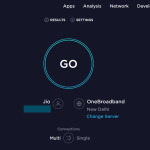Είναι καλή ιδέα να εισάγετε τον κωδικό πρόσβασης Apple ID σας κάθε φορά που αγοράζετε κάτι από το Mac App Store. Ωστόσο, όταν κατεβάζετε δωρεάν εφαρμογές, δεν φαίνεται πολύ ευχάριστο. Έτσι, δείτε πώς μπορείτε να κατεβάσετε γρήγορα δωρεάν εφαρμογές από το Mac App Store χωρίς να εισάγετε τον κωδικό πρόσβασης Apple ID.
Τα βήματα που φαίνονται παρακάτω είναι εύκολα και απλά. Πριν ξεκινήσετε, πρέπει να γνωρίζετε τον κωδικό πρόσβασης Apple ID για να αλλάξετε τις ρυθμίσεις και να αποθηκεύσετε τον κωδικό πρόσβασης για μελλοντικές δωρεάν λήψεις εφαρμογών. Πάρτε λοιπόν τον κωδικό πρόσβασης Apple ID και ακολουθήστε τα παρακάτω βήματα για να κατεβάσετε δωρεάν εφαρμογές από το Mac App Store γρήγορα.
Πώς να κατεβάσετε δωρεάν εφαρμογές χωρίς κωδικό πρόσβασης Apple ID σε Mac
Βήμα #1. Εκκινήστε τις Προτιμήσεις συστήματος στο Mac σας. Μπορείτε να το κάνετε από το dock ή να κάνετε κλικ στο λογότυπο Apple() από πάνω αριστερά και επιλέξτε System Preferences.
Βήμα #2. Κάντε κλικ στο Apple ID.
Βήμα #3. Κάντε κλικ στο Media & Purchases.
Βήμα #4. Εδώ για δωρεάν λήψεις, επιλέξτε Ποτέ να μην απαιτείται. Εισαγάγετε τον κωδικό πρόσβασης Apple ID εάν σας ζητηθεί.
Αυτό είναι! Αυτός είναι ο τρόπος με τον οποίο μπορείτε να κατεβάσετε δωρεάν εφαρμογές σε Mac από το App Store χωρίς να εισάγετε τον κωδικό πρόσβασής σας.
Εάν έχετε Mac με Touch ID
Εάν το MacBook σας διαθέτει Touch ID, μπορείτε να επιλέξετε το πλαίσιο Χρήση Touch ID για αγορές. Θα σας ζητηθεί να εισαγάγετε τον κωδικό πρόσβασης Apple ID σας.
Αφού ορίσετε το Touch ID για αγορές, θα πρέπει να κάνετε έλεγχο ταυτότητας ακόμα και όταν κάνετε λήψη δωρεάν εφαρμογών. Δεν μπορεί να αλλάξει εφόσον έχετε ενεργοποιημένο το Touch ID.
Σημείωση: Σε σπάνιες περιπτώσεις, αφού αλλάξετε τις ρυθμίσεις χρησιμοποιώντας τα παραπάνω βήματα και στη συνέχεια χρησιμοποιήσετε το App Store για πρώτη φορά για να κατεβάσετε μια δωρεάν εφαρμογή, μπορεί να ζητήσει ξανά τον κωδικό πρόσβασής σας, αλλά μετά από αυτό δεν θα το κάνει.
Μια λέξη της προσοχής
Βλέπετε επίσης ρυθμίσεις για Αγορές και Αγορές εντός εφαρμογής. Βεβαιωθείτε ότι έχει οριστεί σε Always Require. Αυτό θα εξασφαλίσει ότι δεν θα αγοράσετε κατά λάθος μια εφαρμογή που δεν χρειάζεστε. Θα αφαιρούσε επίσης την ταλαιπωρία να ζητήσετε επιστροφή χρημάτων.